El método 1 me funciona muy bien, muchas gracias.
"No se pudo acceder al servicio de Windows Installer" [SOLUCIONADO]
Miscelánea / / November 28, 2021
Solución No se pudo acceder al servicio de Windows Installer: Si está intentando instalar un programa que utiliza un archivo MSI como instalador, es probable que haya enfrentado el mensaje de error "No se pudo acceder al servicio de Windows Installer". Este problema también ocurre cuando intenta instalar Microsoft Office, ya que también usa Windows Installer. El mensaje de error aparecerá cuando instale o desinstale un programa que usa Microsoft Installer servicio, el servicio de Windows Installer no se está ejecutando o la configuración del registro de Windows Installer está corrupto.
No se pudo acceder al servicio de Windows Installer. Esto puede ocurrir si Windows Installer no está instalado correctamente. Póngase en contacto con el personal de soporte para obtener ayuda.
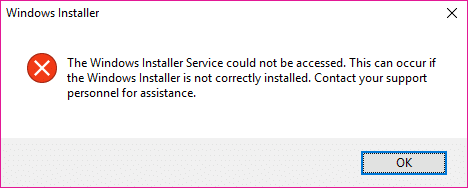
Ahora solo hemos enumerado un puñado de problemas que podrían conducir al error anterior, pero generalmente depende de la configuración del sistema de los usuarios por qué enfrentan el error en particular. Entonces, sin perder tiempo, veamos cómo solucionarlo. No se pudo acceder al servicio de Windows Installer con la ayuda de la guía de solución de problemas que se enumera a continuación.
Contenido
- "No se pudo acceder al servicio de Windows Installer" [SOLUCIONADO]
- Método 1: reiniciar el servicio de instalador de Windows
- Método 2: modificar el servicio de llamada a procedimiento remoto
- Método 3: volver a registrar el instalador de Windows
- Método 4: restablecer el servicio de instalador de Windows
- Método 5: reinstalar Windows Installer
"No se pudo acceder al servicio de Windows Installer" [SOLUCIONADO]
Asegurate que crear un punto de restauración por si acaso algo sale mal.
Método 1: reiniciar el servicio de instalador de Windows
1.Presione la tecla de Windows + R y luego escriba services.msc y presione Enter.

2.Buscar Servicio de instalador de Windows luego haga clic derecho sobre él y seleccione Propiedades.

3.Haga clic en Comienzo si el servicio aún no se está ejecutando.

4.Si el servicio ya se está ejecutando, haga clic con el botón derecho y seleccione Reiniciar.
5.Vuelva a intentar instalar el programa que estaba dando el error de acceso denegado.
Método 2: modificar el servicio de llamada a procedimiento remoto
1.Presione la tecla de Windows + R y luego escriba services.msc y presione Enter.

2.Localizar Llamada a procedimiento remoto (RPC) service y luego haga doble clic en él para abrir sus propiedades.
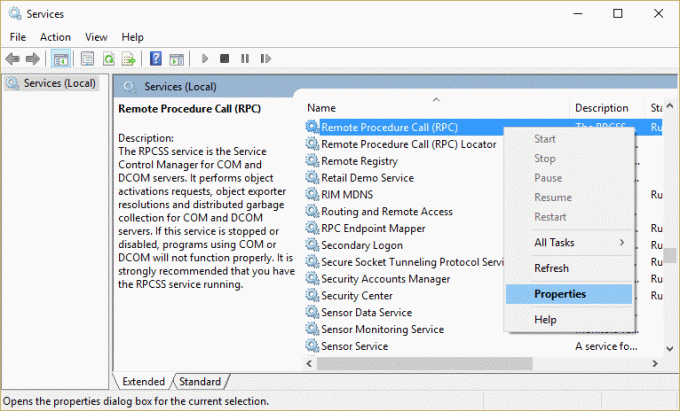
3.Cambiar a Pestaña Iniciar sesión y luego marque la casilla "Cuenta del sistema local" y "Permitir que el servicio interactúe con el escritorio.“
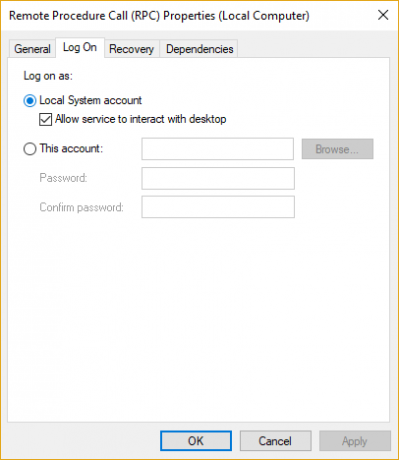
4. Reinicie su PC para guardar los cambios y ver si puede corregir el error.
5.Si no es así, vuelva a abrir las ventanas de propiedades de RPC y cambie a Pestaña Iniciar sesión.
6. Marque "Esta cuenta"Y haga clic en navegar luego escribe "Servicio de red”Y haga clic en Aceptar. La contraseña se completará automáticamente, así que no la cambie.

7.Si no puede encontrar el servicio de red, utilice la siguiente dirección:
NT Authority \ NetworkService
8.Reinicie su PC y vea si puede Reparar No se pudo acceder al servicio de Windows Installer.
Método 3: volver a registrar el instalador de Windows
1.Presione la tecla de Windows + X y luego seleccione Símbolo del sistema (administrador).

2. Escriba el siguiente comando en cmd y presione Enter después de cada uno:
% windir% \ system32 \ msiexec.exe / unregister. % windir% \ system32 \ msiexec.exe / regserver. % windir% \ syswow64 \ msiexec.exe / unregister. % windir% \ syswow64 \ msiexec.exe / regserver

3. Reinicie su PC para guardar los cambios.
4.Si el problema no se resuelve, presione la tecla de Windows + R, luego escriba lo siguiente y presione Enter:
% windir% \ system32

5.Localice el Msiexec.exe file luego anote la dirección exacta del archivo que sería algo como esto:
C: \ WINDOWS \ system32 \ Msiexec.exe

6.Presione la tecla de Windows + R y luego escriba regedit y presione Entrar para abrir el Editor del Registro.
7. Navegue hasta la siguiente clave de registro:
HKEY_LOCAL_MACHINE \ SYSTEM \ CurrentControlSet \ Services \ MSIServer
8.Seleccione MSIServer luego, en el panel de la ventana derecha, haga doble clic en Ruta de la imagen.

9.Ahora escriba la ubicación del Archivo msiexec.exe que anotó anteriormente en el campo de datos de valor seguido de "/ V" y todo se vería así:
C: \ WINDOWS \ system32 \ Msiexec.exe / V

10.Inicie su PC en modo seguro usando cualquiera de los métodos enumerados aquí.
11.Presione la tecla de Windows + X y luego seleccione Símbolo del sistema (administrador).

12. Escriba el siguiente comando y presione Enter:
msiexec / regserver
% windir% \ Syswow64 \ Msiexec / regserver

13.Cierre todo e inicie su PC normalmente.
Método 4: restablecer el servicio de instalador de Windows
1.Abra el Bloc de notas y luego copie y pegue lo siguiente tal como está:
Editor del registro de Windows, versión 5.00 [HKEY_LOCAL_MACHINE \ SYSTEM \ CurrentControlSet \ Services \ msiserver] "DisplayName" = "@% SystemRoot% \\ system32 \\ msimsg.dll, -27" "ImagePath" = hex (2): 25,00,73,00,79,00,73,00,74,00,65,00,6d, 00,72,00,6f, 00,6f, 00, \ 74,00,25,00,5c, 00,73,00,79,00,73,00,74,00,65,00,6d, 00,33,00,32,00,5c, 00,6d, \ 00,73,00,69,00,65,00,78,00,65,00,63,00,20,00,2f, 00,56,00,00,00. "Descripción" = "@% SystemRoot% \\ system32 \\ msimsg.dll, -32" "ObjectName" = "LocalSystem" "ErrorControl" = dword: 00000001. "Inicio" = dword: 00000003. "Tipo" = dword: 00000010. "DependOnService" = hex (7): 72,00,70,00,63,00,73,00,73,00,00,00,00,00. "ServiceSidType" = dword: 00000001. "RequiredPrivileges" = hex (7): 53,00,65,00,54,00,63,00,62,00,50,00,72,00,69,00,76, \ 00,69,00,6c, 00,65,00,67,00,65,00,00,00,53,00,65,00,43,00,72,00,65,00,61,00, \ 74,00,65,00,50,00,61,00,67,00,65,00,66,00,69,00,6c, 00,65,00,50,00,72,00,69, \ 00,76,00,69,00,6c, 00,65,00,67,00,65,00,00,00,53,00,65,00,4c, 00,6f, 00,63,00, \ 6b, 00,4d, 00,65,00,6d, 00,6f, 00,72,00,79,00,50,00,72,00,69,00,76,00,69,00,6c, \ 00,65,00,67,00,65,00,00,00,53,00,65,00,49,00,6e, 00,63,00,72,00,65,00,61,00, \ 73,00,65,00,42,00,61,00,73,00,65,00,50,00,72,00,69,00,6f, 00,72,00,69,00,74, \ 00,79,00,50,00,72,00,69,00,76,00,69,00,6c, 00,65,00,67,00,65,00,00,00,53,00, \ 65,00,43,00,72,00,65,00,61,00,74,00,65,00,50,00,65,00,72,00,6d, 00,61,00,6e, \ 00,65,00,6e, 00,74,00,50,00,72,00,69,00,76,00,69,00,6c, 00,65,00,67,00,65,00, \ 00,00,53,00,65,00,41,00,75,00,64,00,69,00,74,00,50,00,72,00,69,00,76,00,69,\ 00,6c, 00,65,00,67,00,65,00,00,00,53,00,65,00,53,00,65,00,63,00,75,00,72,00, \ 69,00,74,00,79,00,50,00,72,00,69,00,76,00,69,00,6c, 00,65,00,67,00,65,00,00, \ 00,53,00,65,00,43,00,68,00,61,00,6e, 00,67,00,65,00,4e, 00,6f, 00,74,00,69,00, \ 66,00,79,00,50,00,72,00,69,00,76,00,69,00,6c, 00,65,00,67,00,65,00,00,00,53, \ 00,65,00,50,00,72,00,6f, 00,66,00,69,00,6c, 00,65,00,53,00,69,00,6e, 00,67,00, \ 6c, 00,65,00,50,00,72,00,6f, 00,63,00,65,00,73,00,73,00,50,00,72,00,69,00,76, \ 00,69,00,6c, 00,65,00,67,00,65,00,00,00,53,00,65,00,49,00,6d, 00,70,00,65,00, \ 72,00,73,00,6f, 00,6e, 00,61,00,74,00,65,00,50,00,72,00,69,00,76,00,69,00,6c, \ 00,65,00,67,00,65,00,00,00,53,00,65,00,43,00,72,00,65,00,61,00,74,00,65,00,\ 47,00,6c, 00,6f, 00,62,00,61,00,6c, 00,50,00,72,00,69,00,76,00,69,00,6c, 00,65, \ 00,67,00,65,00,00,00,53,00,65,00,41,00,73,00,73,00,69,00,67,00,6e, 00,50,00, \ 72,00,69,00,6d, 00,61,00,72,00,79,00,54,00,6f, 00,6b, 00,65,00,6e, 00,50,00,72, \ 00,69,00,76,00,69,00,6c, 00,65,00,67,00,65,00,00,00,53,00,65,00,52,00,65,00, \ 73,00,74,00,6f, 00,72,00,65,00,50,00,72,00,69,00,76,00,69,00,6c, 00,65,00,67, \ 00,65,00,00,00,53,00,65,00,49,00,6e, 00,63,00,72,00,65,00,61,00,73,00,65,00, \ 51,00,75,00,6f, 00,74,00,61,00,50,00,72,00,69,00,76,00,69,00,6c, 00,65,00,67, \ 00,65,00,00,00,53,00,65,00,53,00,68,00,75,00,74,00,64,00,6f, 00,77,00,6e, 00, \ 50,00,72,00,69,00,76,00,69,00,6c, 00,65,00,67,00,65,00,00,00,53,00,65,00,54, \ 00,61,00,6b, 00,65,00,4f, 00,77,00,6e, 00,65,00,72,00,73,00,68,00,69,00,70,00, \ 50,00,72,00,69,00,76,00,69,00,6c, 00,65,00,67,00,65,00,00,00,53,00,65,00,4c, \ 00,6f, 00,61,00,64,00,44,00,72,00,69,00,76,00,65,00,72,00,50,00,72,00,69,00, \ 76,00,69,00,6c, 00,65,00,67,00,65,00,00,00,00,00. "FailureActions" = hex: 84,03,00,00,00,00,00,00,00,00,00,00,03,00,00,00,14,00,00, \ 00,01,00,00,00, c0, d4,01,00,01,00,00,00, e0,93,04,00,00,00,00,00,00,00,00,00 [ HKEY_LOCAL_MACHINE \ SYSTEM \ CurrentControlSet \ Services \ msiserver \ Enum] "0" = "Raíz \\ LEGACY_MSISERVER \\ 0000" "Recuento" = dword: 00000001. "NextInstance" = dword: 00000001
2.Ahora, en el menú del Bloc de notas, haga clic en Expediente luego haga clic en Guardar como.

3.Desde el Guardar como tipo de selección desplegable Todos los archivos.
4.Nombre el archivo como MSIrepair.reg (la extensión del registro es muy importante).
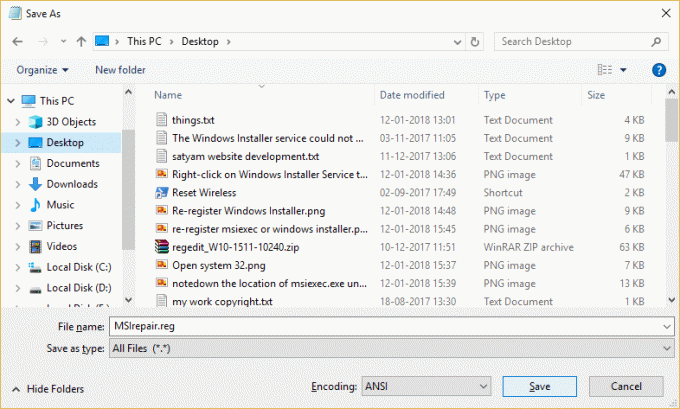
5.Vaya al escritorio o al lugar donde desea guardar el archivo y luego haga clic en Ahorrar.
6.Ahora haga clic con el botón derecho en el archivo MSI repair.reg y seleccione Ejecutar como administrador.
7.Reinicie su PC para guardar los cambios y ver si puede Reparar No se pudo acceder al servicio de Windows Installer.
Método 5: reinstalar Windows Installer
Nota: solo se aplica a la versión anterior de Windows
1.Presione la tecla de Windows + X y luego seleccione Símbolo del sistema (administrador).

2. Escriba el siguiente comando en cmd y presione Enter después de cada uno:
cd% windir% \ system32. attrib -r -s -h dllcache. ren msi.dll msi.old. ren msiexec.exe msiexec.old. ren msihnd.dll msihnd.old. Salida
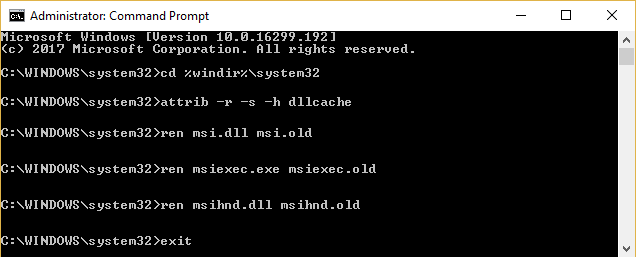
3.Reinicie su PC y luego descargue Windows Installer 4.5 Redistributable desde Sitio web de Microsoft.
4.Instale el paquete redistribuible y luego reinicie su PC.
Recomendado para ti:
- Corregir números de escritura en el teclado en lugar de letras
- Reparar el código de error USB 52 Windows no puede verificar la firma digital
- Cómo arreglar su computadora tiene un problema de memoria
- Reparar el error de actualización de Windows 0x80080005
Eso es todo lo que tienes con éxito Reparar No se pudo acceder al servicio de Windows Installer error pero si aún tiene alguna pregunta con respecto a esta guía, no dude en preguntarla en la sección de comentarios.
- AdinRespuesta
!["No se pudo acceder al servicio de Windows Installer" [SOLUCIONADO]](/uploads/acceptor/source/69/a2e9bb1969514e868d156e4f6e558a8d__1_.png)


